一些无赖软件会伪造用户的浏览器首页界面,有一些小伙伴在运用时就一不小心碰到了win11自带浏览器主页被篡改的问题,那么下面一起来学习一下win11默认浏览器被修改怎么解决吧。
工具/原料:
系统版本:Win11系统
品牌型号:联想扬天M51-80A-ISE
方法/步骤:
win11默认浏览器被修改解决方法:
1、首先鼠标点击下边“开始菜单”。
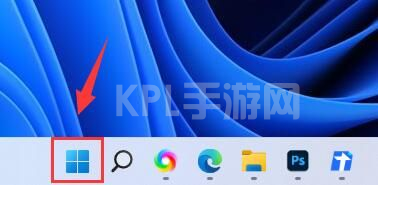
2、接着在开启在其中的“设置”。
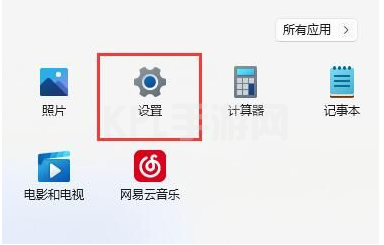
3、进到设置之后,鼠标点击左侧栏的“应用”选项。
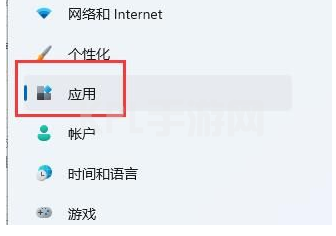
4、此时请大家点进最上边的“应用和作用”
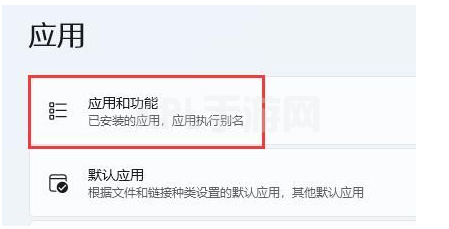
5、随后在搜索框中我们搜索“edge”
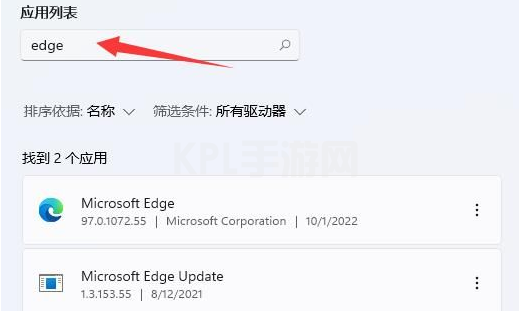
6、那样在下侧就可以寻找win11自带浏览器了,点击右侧“三个点”,再点击“改动”即可
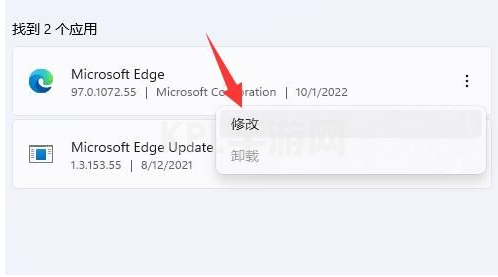
7、最终在弹出窗口界面,点击“修复”就可以成功将浏览器首页找到了。
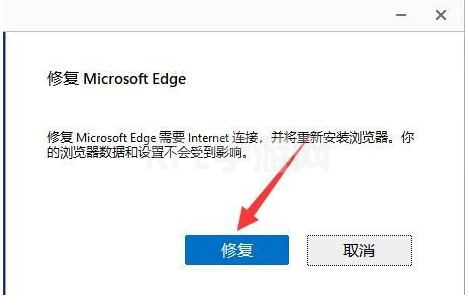
总结:
1、点击“开始菜单”,点击设置后,点击“应用”。
2、点击“应用和作用”
3、中搜索“edge”,点击右侧“三个点”,再点击“改动”
4、点击“修复”即可将浏览器首页找到了。





























